随着科技的不断发展,戴尔电脑已经成为我们生活中不可或缺的一部分。然而,在使用戴尔电脑过程中,我们经常需要重新安装或更换操作系统。本文将详细介绍如何通过使用u盘来实现戴尔电脑的系统安装和启动,帮助读者更好地解决这个问题。

一、准备工作:选择合适的u盘和操作系统镜像文件
在进行系统安装和启动前,我们首先需要准备一个合适的u盘和对应的操作系统镜像文件。u盘容量至少要大于操作系统镜像文件的大小,操作系统镜像文件可以从官方网站或其他可靠渠道下载。
二、制作u盘启动盘:使用工具制作启动盘
1.下载并安装合适的制作u盘启动盘的工具,如“Windows7USBDVDDownloadTool”。
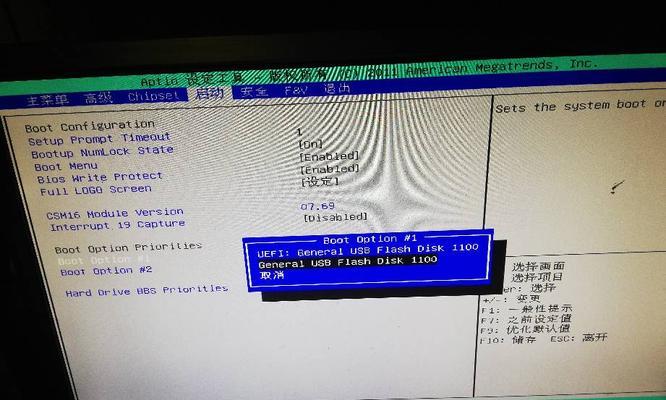
2.运行该工具,并按照提示选择操作系统镜像文件和u盘。
3.点击“开始制作”按钮,等待制作过程完成。
三、设置BIOS:启动时设置u盘为首选启动设备
1.重启戴尔电脑,并在启动过程中按下相应的快捷键进入BIOS设置界面(通常是按下F2或Delete键)。
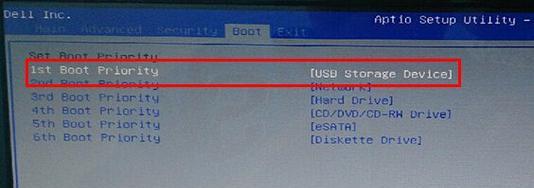
2.在BIOS设置界面中,找到“Boot”或“启动选项”菜单。
3.将u盘设置为首选启动设备,即将其移动至首位或将其设为第一启动项。
4.保存设置并退出BIOS设置界面。
四、插入u盘并重启:开始系统安装和启动
1.将制作好的u盘插入戴尔电脑的USB接口。
2.重启戴尔电脑,并等待出现提示,按下任意键进入系统安装和启动界面。
3.按照提示选择语言、时区和键盘布局等选项。
4.接着,选择“安装”或“重新安装”操作系统选项,并按照提示完成后续安装步骤。
五、系统安装完成:进行必要的配置和更新
1.安装完成后,根据个人需求进行系统配置,如创建用户账户、设置网络连接等。
2.进入操作系统后,及时更新系统和驱动程序,以确保系统的安全性和稳定性。
六、重新启动:检查系统安装和启动是否成功
1.在完成所有必要的配置和更新后,重新启动戴尔电脑。
2.如果能够顺利进入操作系统界面,并且一切功能正常,则说明系统安装和启动成功。
通过本文的教程,我们学习了如何利用u盘来实现戴尔电脑的系统安装和启动。只要按照步骤进行操作,我们就能够轻松地完成这个过程,节省时间和精力。希望本文对大家有所帮助,能够解决系统安装和启动的问题。
























